Создание заявки
YouTube
VK Video
Создание Заявок
Журнал Заявок можно найти в разделе левого меню Логистика. Отображение меняется на канбан либо рекомендуемый список. Менеджер работает с заявкой только на стадии Поиск исполнителя, где карточка передается логисту по правилам, заданным руководителем.
Правильнее создавать Заявку из сделки Активные клиенты во вкладке Заявки. В карточке заполняете разделы:
Журнал Заявок можно найти в разделе левого меню Логистика. Отображение меняется на канбан либо рекомендуемый список. Менеджер работает с заявкой только на стадии Поиск исполнителя, где карточка передается логисту по правилам, заданным руководителем.
Правильнее создавать Заявку из сделки Активные клиенты во вкладке Заявки. В карточке заполняете разделы:
- Груз и маршрут. Города погрузки и выгрузки выбираете из справочника. По умолчанию БитЛогистика подсказывает варианты из недавних, можете начать писать название города, система найдет его. Если нужного города нет, надо его создать по инструкции. В дате погрузки желательно указывать точное время, с которого готовы загрузить.
- Дополнительные условия. Указываете тип погрузки/выгрузки и необходимый вид кузова.
- Условия заказчика. Форма оплаты, условия оплаты и отсрочка платежа - обязательные поля. Если ставка заказчика установлена заранее, обязательно заполняете это поле. Варианты форм и условий оплаты могут быть дополнены руководителем. Если нет отсрочки платежа, то указывайте в поле "0" и из списка выбирайте "без отсрочки". Сумма предоплаты заполняется цифрами. Если есть дополнительные условия по предоплате, которые обязательно надо отобразить в заявке, то пропишите их дополнительно в текстовом поле предоплаты. Договор заказчика заполняется руками в случае, если с клиентом есть несколько рамочных договоров и надо явно указать нужный, или своя фирма в основном договоре отличается от своей фирмы в форме оплаты. Если в карточке компании-заказчика заполнен договор и своя фирма в основном договоре и в форме оплаты совпадает с реквизитами своей фирмы в заявке, то поле Договор заказчика в Заявке подставится автоматически после сохранения заявки.
- Связи. Заполнять руками не надо.
- Роли. Может заполняться руками при условии, если при создании заявки есть необходимость явно указывать менеджера и логиста (нет правила для автоматического распределения). ВАЖНО: надо указать сразу обе роли (менеджер и логист). Если заполнить только одного сотрудника, то ручное распределение не сработает. В наблюдатели могут автоматически добавляться руководители и другие соисполнители.
ВАЖНО
- Правильнее создавать Заявку из сделки Активные клиенты во вкладке Заявки
- Название и номер заявки присваиваются автоматически
- После создания заявки у менеджера нет права её далее редактировать, т.к. ответственность переходит к логисту
- В комментарии в заявке выводится информация по заданиям на проверку заказчика, информация по подходящим машинам на АТИ, если эти опции включены
Создание мест в Заявке
Если при создании заявки не указали места, которые уже есть в справочнике, можно сделать это через логиста.
Для создания новых мест погрузки и выгрузки перейдите во вкладку "Места" в карточке заявки и нажмите "новый элемент".
Заполните вид (погрузка/разгрузка) . Адрес заполняете без города. Поле "Город" заполняется только в случае, если несколько городов погрузки/выгрузки. Контактные данные на погрузке/разгрузке - обязательное поле для заполнения (если нет иного решения от руководителя).
Если в заявке всего два места: погрузка и выгрузка, то остальные данные подтянутся из заявки автоматически. По умолчанию время погрузки ставится 9.00-18.00, если это время не подходит и отличается, надо указать актуальные в карточке места.
Если мест погрузки и выгрузки несколько, в каждой карточке места руками надо заполнить данные по грузу.
Название места формируется автоматически после сохранения карточки.
Если при создании заявки не указали места, которые уже есть в справочнике, можно сделать это через логиста.
Для создания новых мест погрузки и выгрузки перейдите во вкладку "Места" в карточке заявки и нажмите "новый элемент".
Заполните вид (погрузка/разгрузка) . Адрес заполняете без города. Поле "Город" заполняется только в случае, если несколько городов погрузки/выгрузки. Контактные данные на погрузке/разгрузке - обязательное поле для заполнения (если нет иного решения от руководителя).
Если в заявке всего два места: погрузка и выгрузка, то остальные данные подтянутся из заявки автоматически. По умолчанию время погрузки ставится 9.00-18.00, если это время не подходит и отличается, надо указать актуальные в карточке места.
Если мест погрузки и выгрузки несколько, в каждой карточке места руками надо заполнить данные по грузу.
Название места формируется автоматически после сохранения карточки.
ВАЖНО
- Данные о местах погрузки и выгрузки для печатной формы заявки берутся из карточки места
- Габариты груза для стандартных грузов заполняются в одной текстовой строке. Для негабаритов необходимо заполнить каждую величину: длина, ширина, высота
Взаимодействие с логистом по заявке
В каждой карточке заявки автоматически в таймлайне создается чат по заявке. Для активации чата нажмите "Пригласить к обсуждению". Вся коммуникация с логистом по изменениям, актуальной информации ведется в этом чате конкретной заявки.
В каждой карточке заявки автоматически в таймлайне создается чат по заявке. Для активации чата нажмите "Пригласить к обсуждению". Вся коммуникация с логистом по изменениям, актуальной информации ведется в этом чате конкретной заявки.
Создание Заявки из карточки Компании
В карточке компании необходимо зайти во вкладку Заявки, нажать "Новый элемент". В таком случае БитЛогистика автоматически создаст сделку в Активных клиентах для удобства дальнейшей коммуникации. Если это разовая заявка, можете самостоятельно созданную сделку перевести в направление Разовые заявки.
Создание Заявки из карточки Лида
Создается также во вкладке Заявки в карточке Лида. В таком случае обязательно должны быть заполнены Название компании и имя контакта, в противном случае заявка будет удалена после сохранения. Сделка в Активных клиентах появится автоматически.
В карточке компании необходимо зайти во вкладку Заявки, нажать "Новый элемент". В таком случае БитЛогистика автоматически создаст сделку в Активных клиентах для удобства дальнейшей коммуникации. Если это разовая заявка, можете самостоятельно созданную сделку перевести в направление Разовые заявки.
Создание Заявки из карточки Лида
Создается также во вкладке Заявки в карточке Лида. В таком случае обязательно должны быть заполнены Название компании и имя контакта, в противном случае заявка будет удалена после сохранения. Сделка в Активных клиентах появится автоматически.
Создание Заявки по шаблону (копия) из Компании
Из карточки компании можно запустить аналогичный процесс. Здесь этот бизнес-процесс называется "Копировать заявку". Параметры и принцип одинаковый с созданием копии из сделки.
Из карточки компании можно запустить аналогичный процесс. Здесь этот бизнес-процесс называется "Копировать заявку". Параметры и принцип одинаковый с созданием копии из сделки.
Дополнительно
Не советуем копировать заявки с помощью штатного функционала копирования карточек (шестеренка в правом верхнем углу карточки). Создание шаблонной заявки с помощью Бизнес-процесса поможет избежать ошибок.